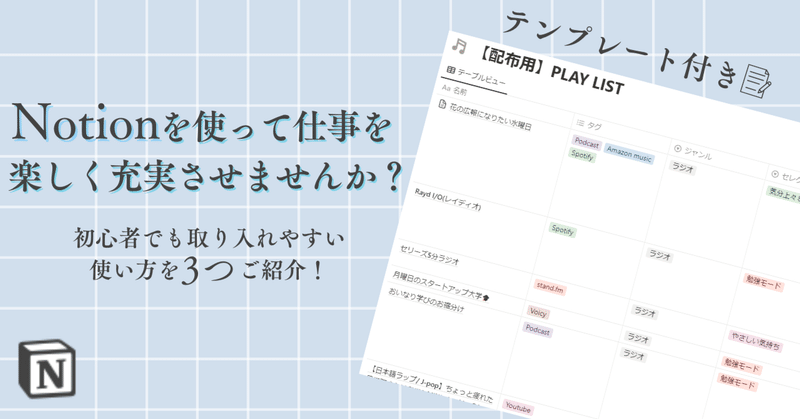
Notionを使って仕事を楽しく充実させませんか?初心者でも取り入れやすい使い方を3つご紹介!【テンプレート付き】
3か月ぶりの個人note更新です。
ここ最近は会社の広報用noteを動かしていました。
昨年の11月にNotionに関する記事を出しましたが、記事の最後に「手帳に戻ります!」という衝撃告白をして7か月。
Notionに戻ってきました。
衝撃的な告白をしておいて、こんなにあっさり戻ってくるとは自分でも驚いています。
私の仕事にパソコンは必要不可欠であり、その中でもNotionというツールの存在は非常に大きなものでした。実際、手帳の生活を試してみた後、2ヶ月経った頃には再びNotionを取り入れ、仕事ではNotionを使い、プライベートでは手帳を活用するようになりました。
仕事ではNotion生活に戻ったということで、私が今どのようにNotionを活用しているかをお話したいと思います。初心者さん向けに以下3つのテンプレートも紹介しているので、ぜひ最後までお読みいただけると嬉しいです。
<今回ご紹介するテンプレート>
・PEOPLE LIST(仕事でお話しした方々の情報を保存するリスト)
・PLAY LIST(聴いている音楽やラジオを集約するリスト)
・WEB CLIP(オンライン上で読んでよかったものや読みたいものなどを保存するページ)
ーこんな方におすすめー
✔Notionに興味がある方
✔Notion初心者の方
✔Notionを使って仕事をより充実させたい方
Notionって何ができるの?
簡単に説明すると、メモやドキュメント、タスク、プロジェクトなどをクラウド上で管理できるサービスです。個人だけでなく、企業でも広く活用されています。
私も個人の活用はもちろんのこと、会社でも活用しています。
▶会社の紹介ページもNotionで作成
会社のNotionでは、社内ミーティングの議事録からノウハウ管理、自社採用管理など、さまざまな目的で活用しています。
個人利用の場合は、freeプラン(無料)でページに制限はありませんので、Notionをまだ試したことがない方には、ぜひ個人利用から始めてみることをおすすめします(個人利用は10名のゲストまで招待可能です)。一方、会社やチームで利用する場合は、用途に合わせて3つの有料プランから選ぶことができますので、ぜひこちらも活用してみてください。
Notion初心者は○○と○○を試してみて!
この記事を書くきっかけになったのは、他社広報さんと共同運営しているラジオ番組「花の広報になりたい水曜日」でした。その最新エピソードで、Notionの活用方法についてお話する機会がありました。(該当のエピソードは、本日6月21日の18時に配信予定です!)
Twitterやラジオで「Notion愛用者」として公言していることから、Notionに関する質問をいただくこともあります。その中で、「Notionに興味がある方」「Notionを始めたばかりの方」など、Notionに触れたことのない方や初心者の方が多くいらっしゃることに気付きました。
ラジオは耳で聴くことができる手軽さと楽しさがありますが、「Notionの魅力は、テンプレートや画像があったほうが分かりやすい!」ということに気づき、この記事を書くことにしました。
記事を書く機会を与えてくれたTwitterのフォロワーの皆さまやハナスイラジオメンバーのあやぴょんさん、えるこさんにも感謝しています。
さて、本題に戻ります。
初心者さんにお伝えしたいのは、まず使う目的を明確にし、それに合ったテンプレートを活用するということです。
Notionは本当に多機能で、最初に使った時は私も混乱しました。そのため、まずは①使う目的を決める②目的に合ったテンプレートを活用するということをやってみてください。
テンプレートの検索方法はWebで「Notion テンプレート」と検索するとすぐに見つかります。また、公式サイトでもNotionチームがセレクトしたテンプレートギャラリーをご覧いただけます。
下記、私が仕事で最も活用しているスケジュール管理ページなのですが、
やっと自分の中で良いと思うNotionが完成した気がする😍🗒
— やまぐち@採用・広報 | レイド (@ym_rayd) March 10, 2023
プロジェクトも今日/明日/遅延タスクも1ページでまとまって見れてGoogleカレンダーと連携してスケジュールも確認できるし、時間も住んでるところの天気も見れる☺️ pic.twitter.com/KjOPWPxnO9
1年以上Notionを使い続けて(休止期間を含めて)、やっと納得のいくNotionページが完成した時のツイート。
こちらなんと!公式のテンプレートギャラリーにあるページを複製して、自分用に少し修正を加えただけなんです。
このテンプレートでは、プロジェクトごとのタスクだけでなく、今日のタスクや遅延タスク、明日のタスクなども一元管理できます(本当に便利です!)。
すでにこのような神テンプレートが存在しているので、まだNotionを使ったことがない方は、テンプレートを活用するところから始めてみることをおすすめします。
テンプレートには使いやすいものがたくさんありますが、使い方が少し複雑なものもあります。今回は、私が普段仕事で使っているNotionページの中で、「初めて使う人にも分かりやすい」と思うテンプレートを用意しました!
初心者でもお使いいただける簡単テンプレート3選
これから紹介する3つのテンプレートは、情報が1ページにまとまっているので、「何を操作したらいいかわからない」「どこを見たらいいか分からない」といった問題が解消されます。
Notion初心者の方だけでなく、ずぼらさんにもおすすめしたいです。
まずはこちらのPEOPLE LIST。
仕事上でお話した方々の情報を保存するページです。
こちらは、「お話しした方々の情報をひとつにまとめたい」「交流会をもっと有意義なものにしたい」といった方におすすめです。
テンプレートを保存する方法は欲しいテンプレートのURLにアクセスし、右上「・・・」の左横「複製」を選ぶことでお使いいただけます。

例として、「花の広報になりたい水曜日」のメンバーである、あやぴょんさんとえるこさんの情報を掲載しました。(こちらは本当の情報なので、もしおふたりにお会いする機会があった際はぜひこちらをご参照ください^^)
使い方は超簡単。「名前」の欄にある空白にカーソルを持ってくると「開く」が表示されるので、「開く」をクリックすると画像右のページがでてきます。「情報」をクリックすると...
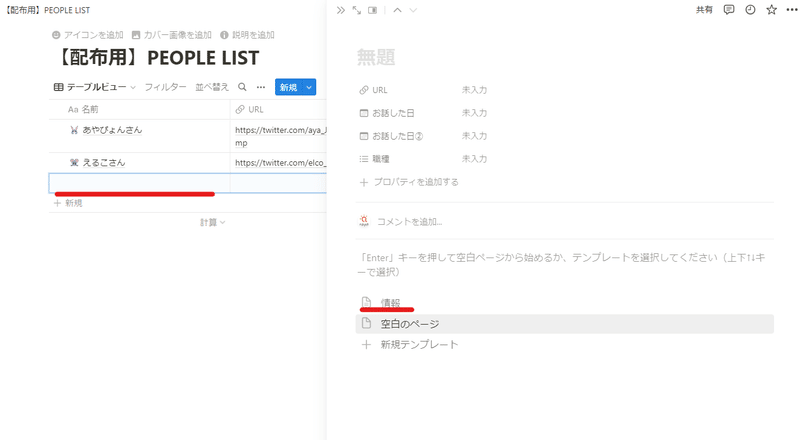
「プロフィール」「会社情報」「その他情報」「議事録」が自動で反映されます。
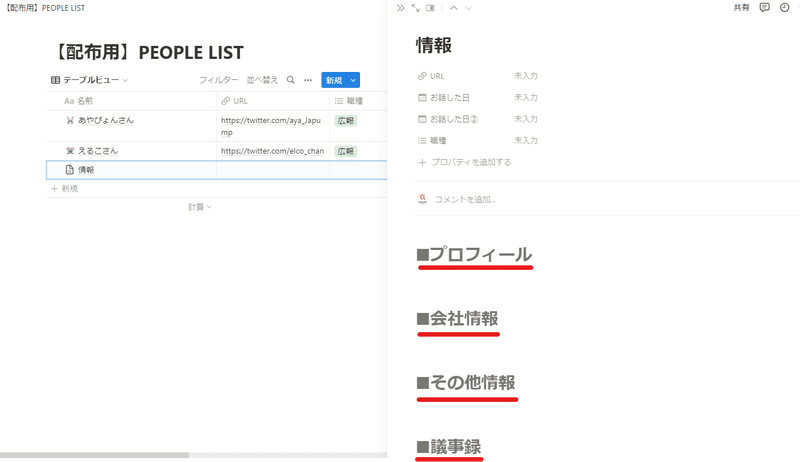
広報とHRコンサルタントを兼任している私は、同じく広報担当者さんや人事担当者さんとオンラインで情報交換する機会があります。より充実した時間にするために、事前に会社情報やその方の情報収集をして、交流会に臨みます。(議事録はぜひ、当日話したことのほか、事前に質問したいことを記入するのがおすすめです!)
1年以上前にお話しした方々も、このページで管理しておけば前回話した内容も細かく思い出すことができます。
また、カレンダービューにするとお話した日付に情報が自動で表示されますので、予定を確認する際には、カレンダー表示でパッと見て、どの方といつお会いするのか一目でわかるようになります。(日付さえ入力しておけば自動で反映されます!)
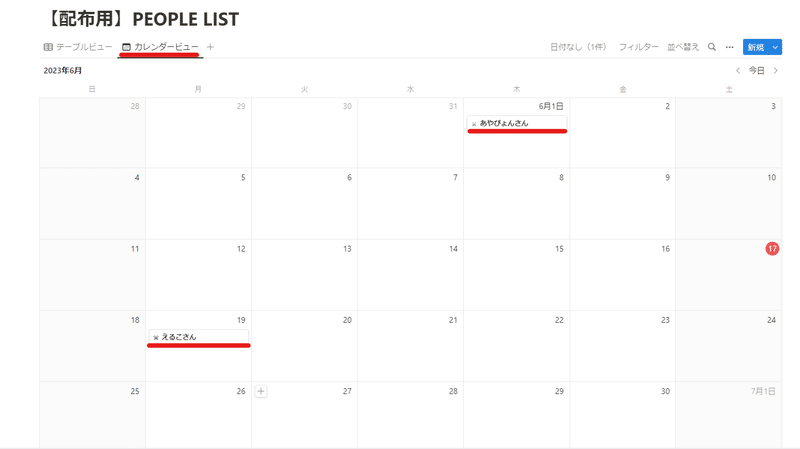
今回はPEOPLE LISTとして紹介しましたが、会社Notionでも「面談・面接した求職者情報の管理」をするために、同様の手法を使っています。アレンジ方法も無限にあるので、用途に合わせてお使いください。
続いては、PLAY LISTです。
こちらはラジオの「#74 生産性爆上がり!私たちのモーニングルーティンをご紹介🍞」のエピソードでも少しご紹介しましたが、仕事中の理想とする気分に合わせて音楽を選ぶことができるPLAY LISTを作成しました。
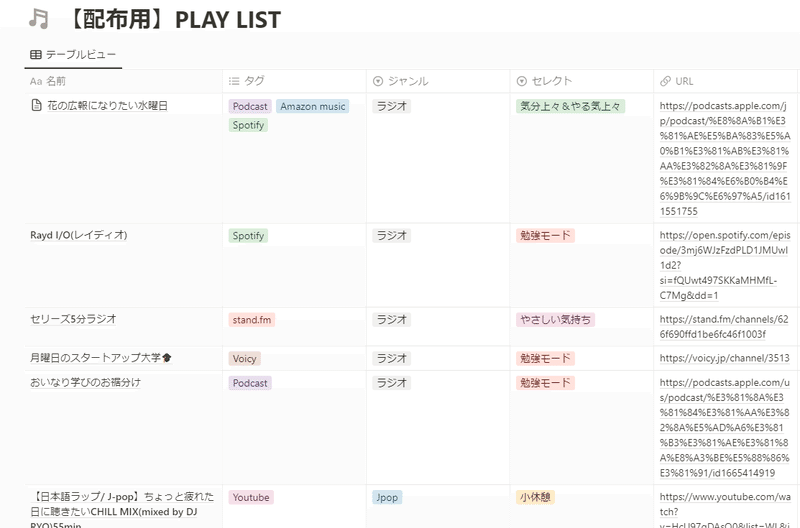
音楽はもちろんですが、私は始業前にラジオを聴いて仕事に取り掛かることも多いです。その日の気分に合わせて選べるMY PLAY LISTをつくってみませんか?
今回ご用意したテンプレートには、私が普段聴いているラジオや音楽も追加しました。(ラジオ内でお話した株式会社アルファブルの広報担当しーちゃんがおすすめしてくてくれた音楽(6、7行目)も載せています🎧)
Twitter上で交流してくださっている方々のラジオ(「セリーズ5分ラジオ」「月曜日のスタートアップ大学」「おいなり学びのお裾分け」)もどれもとても素敵なので、ぜひ聴いてみてください。
また、私が所属するレイド株式会社でも今年からRayd I/O(レイディオ)という会社に関する情報やHRに関する知識などを声で届けるラジオを始めたので、ぜひ合わせて聴いていただけると嬉しいです。
音楽が聴けない環境にいる方は、ぜひ始業前や始業後、プライベートの時間にお使いください。
最後はWEB CLIPをご紹介します。
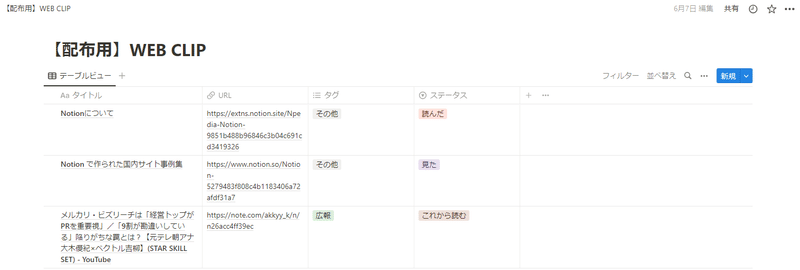
こちらは、noteやyoutube、オウンドメディアなど、オンライン上で読んでよかったものや読みたいものなどをまとめて保存するページです。学びたい情報や学んだ情報が1つに集約されるので、知識のインプットにはもってこい!なページになっています。
PEOPLE LIST、PLAY LISTのページをご覧になった方はお気づきかもしれませんが、これまで紹介したテンプレートはどれも同じ表示方法です。
Notionでは現在、「テーブルビュー」「ボードビュー」「タイムラインビュー」「カレンダービュー」「リストビュー」「ギャラリービュー」の6つの表示方法を選択することができます。Notion初心者の方は、最初は1つの表示方法に触れてみることをおすすめします。
私は情報を一つにまとめることにNotionは向いていると感じていますので、まずは情報管理に便利なテーブルビューの使用をおすすめしたいです。
※表示方法は必ず選択しなければならないわけではありませんので、まっさらな状態から文字を入力することも可能です。
ページをまとめる際には、私はギャラリービューを使うのが好きです。活用してみながら、自分の好みに合わせて変えていくのが良いでしょう。
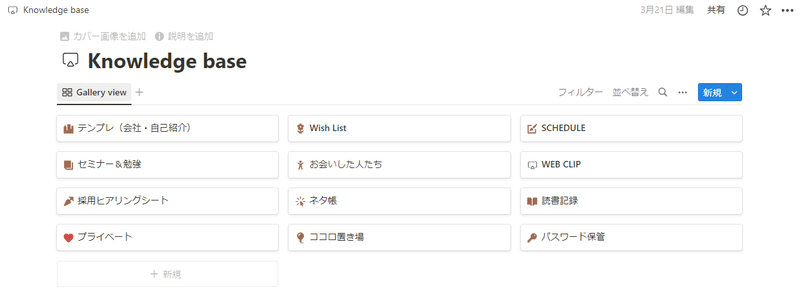
WEB CLIPで活用しているページでは、これまでとは異なる点があります。それは「Save to Notion」というGoogle拡張機能を使っていることです。この機能を簡単に説明すると、気になった情報を1クリックでNotionページに保存することができます。携帯電話でいうと、ブクマのような機能です。
この機能を活用すると、保存した情報のタイトルとURLが指定したNotionのページに反映されます。私は、WEB CLIPのページのみSave to Notionを利用していますが、タイトルとURLの反映先は選択可能ですので、他のページでも活用できます。
最後に、Notionの魅力は使い方次第で無限大です。自分の仕事やライフスタイルに合わせてカスタマイズし、楽しく充実した働き方を実現してください。
ここまでお読みいただきありがとうございました~!
***
■私の生息地
https://twitter.com/ym_rayd
■Rayd is
レイド株式会社は、採用から組織づくり、またそのための企業ブランディングまで、企業の「人」にまつわる課題をコンサルティングおよび実務まで介入するHRソリューション企業です。
レイド株式会社へのお問い合わせはこちらから
この記事が気に入ったらサポートをしてみませんか?
